-
win10怎么取消开机密码小编告诉你取消方法
- 2017-11-01 11:39:18 来源:windows10系统之家 作者:爱win10
新安装Win10系统后,默认每次开机都需要输入登录密码,虽然这在一定程度上提升了电脑安全,但对于大多数个人电脑或者家庭用户来说,完美没必要设置开机密码,并且每次开机都需要输入密码,显得比较浪费时间。那么Win10开机怎么取消呢?来看看小编取消win10开机密码的操作便知道了。
Win10设置开机密码是很多用户都会去做的事,但这也只是相对而言,因为有密码的账户更安全一些,只是在开机的时候登陆麻烦些,可能很多用户会因此后悔设置密码,Win10怎么取消开机密码呢?或者说Win10如何跳过开机密码?请看下文。
win10怎么取消开机密码
按“win + R”打开运行
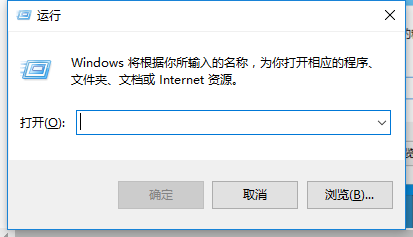
取消密码系统软件图解1
在运行对话框里输入:netplwiz,然后点击确定
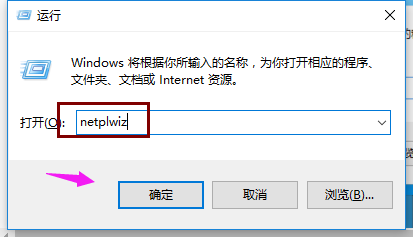
win10系统软件图解2
可以看到“要使用本计算机,用户必须输入用户名和密码”被勾选中了
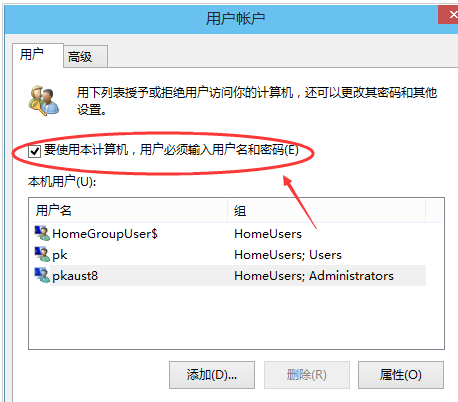
系统密码系统软件图解3
将用户帐户对话框里的“要使用本计算机,用户必须输入用户名和密码”前面的勾勾去掉
然后点击确定
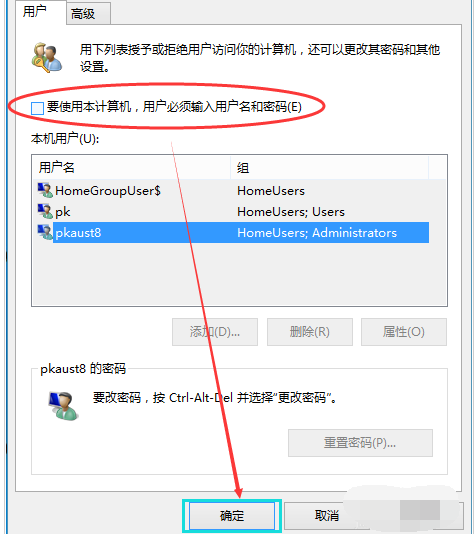
取消密码系统软件图解4
弹出自动登录对话框验证权限,输入用户名和密码点击确定,下次开机登录时就不需要密码
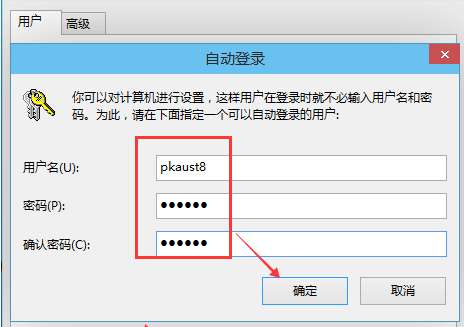
取消密码系统软件图解5
以上就是win10取消开机密码的操作方法了。
猜您喜欢
- 电脑怎么重装系统win102022-12-30
- win10电脑桌面图标如何去掉快捷箭头..2019-06-18
- 教你win10的windows powershell怎么打..2020-12-02
- 小编详解实用win10使用技巧推荐..2018-12-15
- 笔记本win10系统64位旗舰版最新下载..2017-07-08
- win10,小编告诉你win10官方地址..2018-08-14
相关推荐
- 升级win10需要多大的c盘空间.. 2022-05-10
- win10不兼容的软件怎么办? 2017-05-25
- win10纯净版自选下载安装的教程.. 2022-02-23
- win10输入法设置方法 2021-01-06
- 告诉你win10配置要求是什么 2019-02-13
- 告诉你浏览器如何保存网页视频.. 2019-05-07





 魔法猪一健重装系统win10
魔法猪一健重装系统win10
 装机吧重装系统win10
装机吧重装系统win10
 系统之家一键重装
系统之家一键重装
 小白重装win10
小白重装win10
 Chronome<x>task v1.12绿色汉化版(桌面小工具)
Chronome<x>task v1.12绿色汉化版(桌面小工具) 新萝卜家园 GOHST WIN7 SP1 32位旗舰版2014.12
新萝卜家园 GOHST WIN7 SP1 32位旗舰版2014.12 雨林木风Win8 64位专业版系统下载 v1909
雨林木风Win8 64位专业版系统下载 v1909 雨林木风 Ghost Win11 64位优化稳定版 v2023.04
雨林木风 Ghost Win11 64位优化稳定版 v2023.04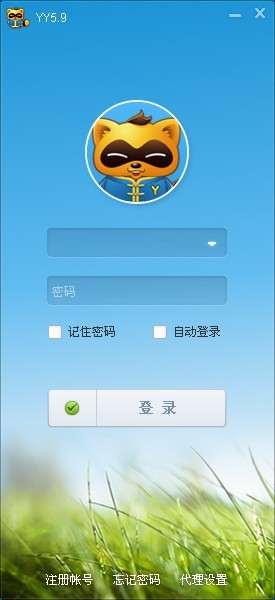 YY语音 5.9.0.2(去广告绿色版下载)
YY语音 5.9.0.2(去广告绿色版下载) 深度技术win10系统下载32位专业版v201704
深度技术win10系统下载32位专业版v201704 雨林木风ghos
雨林木风ghos 系统之家win1
系统之家win1 Opera Neon浏
Opera Neon浏 深度技术Ghos
深度技术Ghos 番茄花园win7
番茄花园win7 雨林木风win1
雨林木风win1 WinCHM Pro 4
WinCHM Pro 4 浪迹风驰浏览
浪迹风驰浏览 雨林木风ghos
雨林木风ghos Internet Exp
Internet Exp 雨林木风ghos
雨林木风ghos 购物兔浏览器
购物兔浏览器 粤公网安备 44130202001061号
粤公网安备 44130202001061号